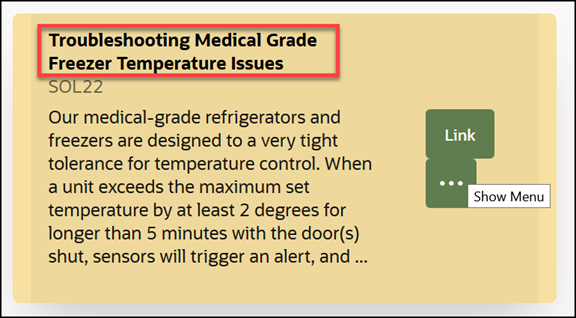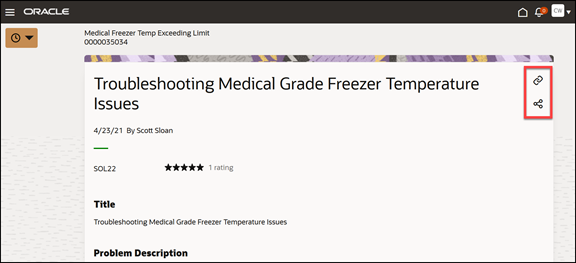「アクティビティ」ページの「推奨」リージョンには、選択したサービス・リクエストの解決に役立つナレッジ項目が表示されます。
アプリケーションは、サービス・リクエストの「タイトル」、「カテゴリ」および「製品」フィールドの組合せの値に厳密に一致する公開済ナレッジ項目を推奨します。 推奨ナレッジ項目を選択したサービス・リクエストにリンクできます。 ナレッジ項目を顧客(サービス・リクエスト担当者)と共有することもできます。 その方法は次のとおりです。
-
「アクティビティ」ページの「推奨」リージョンで、次の手順を実行します。
-
「リンク」をクリックして、ナレッジ項目を選択したサービス・リクエストにリンクします。
リンクされたナレッジ項目は、選択したサービス・リクエストのアクティビティ・フィードに表示されます。
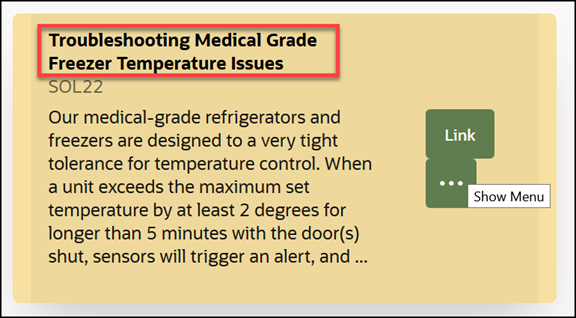
-
「メニューの表示」(三点リーダー・アイコン)「共有」をクリックして、ナレッジ項目リンクを顧客と共有します。
「Eメールの作成」パネルが表示され、「Eメールの作成」ウィンドウに含まれるナレッジ項目へのリンクが表示されます。
-
Eメールを作成します。
-
(オプション)添付ファイルを追加し、Eメールをプレビューします。
注意: 管理者がORA_SVC_ENABLE_INBOUND_INLINE_ATTACHMENT_CATEGORY、ORA_SVC_ADD_FIRST_ATTACHMENT_TO_SR_MESSAGEおよびSVC_INBOUND_ENABLE_INLINE_ATTACHMENTSプロファイル・オプションを「はい」に設定した場合、イメージおよびロゴ(送信者の署名内)がサービス・リクエスト・メッセージの本文内にインラインで表示されます。 これらは通常のサービス・リクエスト添付としては表示されません。
-
「送信」をクリックします。
選択したサービス・リクエストのアクティビティ・フィードにEメールが表示されます。
-
「メニューの表示」(三点リーダー・アイコン)→「役に立たなかった」をクリックして、推奨ナレッジ項目を閉じます。
-
項目のタイトル(スクリーンショットで強調表示)をクリックして、ナレッジ項目全体を別のブラウザ・タブに表示します。
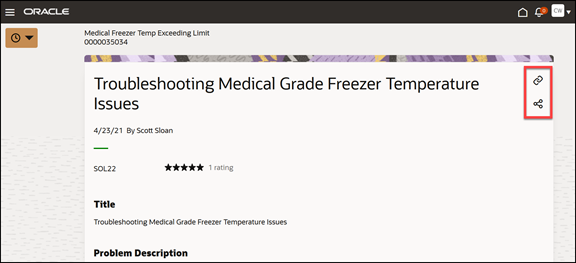
ナレッジ項目を確認し、次のいずれかを実行します。
-
「サービス・リクエストへのリンク」(スクリーンショットで強調表示)をクリックして、ナレッジ項目を選択したサービス・リクエストにリンクします。
注意: 選択したサービス・リクエストからナレッジ項目のリンクを解除するには、「サービス・リクエストからリンク解除」をクリックします。
-
「サービス・リクエストで共有」(スクリーンショットで強調表示)をクリックして、ナレッジ項目リンクを顧客と共有します。
「作成」パネルが表示され、「Eメールの作成」ウィンドウに含まれるナレッジ項目へのリンクが表示されます。
-
ナレッジ項目を評価します。
-
「サービス・リクエストの概要」ページで:
-
処理バーにリンクされたコンテンツの表示と入力します。
「アクティビティ」ページがリンクされたコンテンツ・パネルとともに表示されます。 リンクされた公開済ナレッジ項目および類似のサービス・リクエストがリストされます。
-
別のブラウザ・タブでナレッジ項目全体を表示するには、ナレッジ項目リンクをクリックします。
-
選択したサービス・リクエストからナレッジ項目をリンク解除するには、縦三点リーダー・アイコンをクリックし、「サービス・リクエストからリンク解除」をクリックします。
-
ナレッジ項目のリンクを顧客と共有するには、縦三点リーダー・アイコンをクリックし、「共有」をクリックします。
「Eメールの作成」パネルが表示され、「Eメールの作成」ウィンドウに含まれるナレッジ項目へのリンクが表示されます。
「Eメールの作成」ウィンドウがすでに開いている場合、ナレッジ項目リンクはEメールに挿入されます。